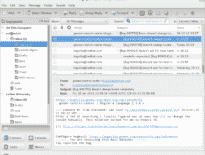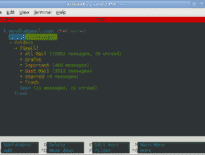Hva er Gnus?
Gnus er en e-postklient og nyhetsleser som opprinnelig ble opprettet igjen 1984 for Unix-systemer. Programvaren inneholdt å skrive e-poster i den kraftige GNU Emacs-redigereren, og tilbød et distinkt paradigme der e-poster og nyheter begge er "artikler" en bruker kan lese, skriv og filtrer.
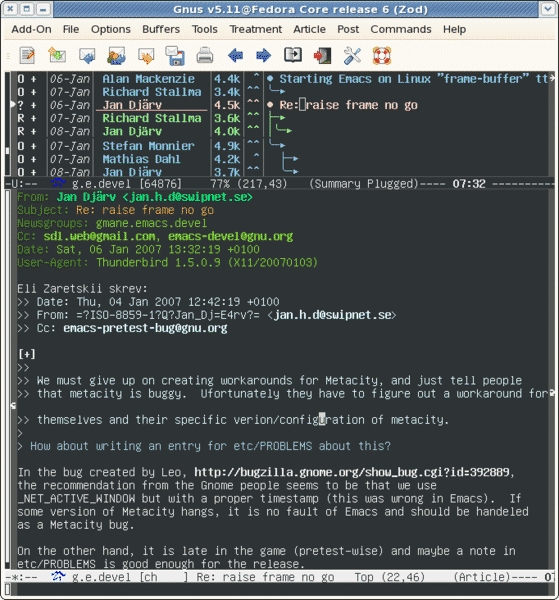
Og hva om du vil ende opp som en Gnus-bruker og vil bytte til en moderne Outlook med komfortabelt brukergrensesnitt og mange integreringsfunksjoner? Deretter, denne opplæringen er for deg.
Hvordan konvertere meldinger fra Gnus til Outlook
Lang historie kort, her er det du trenger å gjøre: ta meldinger fra Gnus, lagre dem et sted, be deretter Outlook importere disse meldingene. Det er det. Nå for detaljene.
Gnus e-postklient kan lagre postbokser i flere formater, mest populære er MBOX og Maildir. Den gode delen med dette er at disse formatene er veldig vanlige og populære, så du trenger ikke å konvertere Gnus-e-poster til et annet format før du behandler det. Men, den dårlige delen av historien er at Outlook er en av få e-postklienter som ikke støtter MBOX. Synd.
Men ikke bekymre deg, det finnes en løsning. Du trenger bare et verktøy som konverterer MBOX til Outlook. La oss se hvordan du kan konvertere Gnus til Outlook nærmere.
Trinn 1: Finn disse MBOX-filene
Først av alt, du må finne Gnus-postbokser. Mest typisk sted er ~/Mail, men, Det kan være lurt å sjekke Gnus-innstillingene for å være sikker. Åpne denne katalogen og kopier .mbx- eller .mbox-filer der til en annen mappe på samme disk eller på et flyttbart medium (hvis du planlegger å overføre e-posten til en annen datamaskin).
Trinn 2: Installer MBOX til Outlook Transfer-programvare
MBOX-filer er klare til å sette seg i Outlook, men som vi sa tidligere, støtter ikke denne edle e-postklienten MBOX-formatet, så du må laste ned og installere et konverteringsverktøy først. Vi anbefaler å bruke MBOX til Outlook Transfer-programvare. Dette programmet er 100% pålitelig, og den flytter forsiktig postkassene og hver enkelt melding i den til Outlook, automatisk.
Last ned verktøyet her, det tar mindre enn ett minutt:
* - Den uregistrerte versjonen konverterer et begrenset antall meldingerInstaller programvaren, og kjøre den. Følgende vindu vises da:

Som du ser, brukergrensesnittet er virkelig minimalistisk, uten noe visuelt eller funksjonelt rot. Bokstavelig, det er bare tre knapper!
Trinn 3: Bla etter postbokser som skal konverteres
Klikk på den første knappen, den med prikker. Dette åpner mappesøkedialogen der du skal velge katalogen der du lagret MBOX-filene dine fra Gnus.
Deretter, klikk på "Skann mappe"-knappen. Programmet vil søke etter MBOX-filer i den angitte mappen og legge dem til behandlingslisten, en etter en.

Om noen få øyeblikk, programmet avsluttes og du kan gå videre til siste trinn...
Trinn 4: Importer MBOX-filer til Outlook
Klikk "Lagre til PST". I popup-dialogen spesifiser plasseringen for å lagre PST-filen og en mappe i Outlook-profilen for å importere meldinger til. Så begynner magien! MBOX til Outlook Transfer kjører gjennom de medfølgende MBOX-filene og konverterer dem raskt til PST-formatet.

Fremdriften vises i sanntid, slik at du alltid vet hvor mange e-poster programmet allerede har konvertert. Hvis du bestemte deg for å stoppe, bare klikk på "Avbryt"-knappen.

Hvor lang tid tar prosessen? Ikke for lenge, faktisk. Takket være høyytende konverteringsmotor konverterer MBOX til Outlook Transfer gigabyte med e-poster mye raskere enn konkurrentene. Prøv verktøyet nå hvis du vil migrere fra Gnus til Outlook uten problemer.
Les også: